Визуализируйте итоговую статистику с диаграммой
boxplot( создает диаграмму данных в x)x. Если x вектор, boxplot графики одно поле. Если x матрица, boxplot графики одно поле для каждого столбца x.
На каждом поле центральная метка указывает на медиану, и нижняя часть и верхние края поля указывают на 25-е и 75-е процентили, соответственно. Контактные усики расширяют к самым экстремальным точкам данных, не рассмотренным выбросами, и выбросы построены индивидуально с помощью '+' символ.
boxplot( создает диаграмму с помощью осей, заданных графическим объектом осей ax,___)ax, использование любого из предыдущих синтаксисов.
boxplot(___, создает диаграмму с дополнительными опциями, заданными одним или несколькими Name,Value)Name,Value парные аргументы. Например, можно задать стиль поля или порядок.
Загрузите выборочные данные.
load carsmallСоздайте диаграмму миль на галлон (MPG) измерения. Добавьте заголовок и подпишите оси.
boxplot(MPG) xlabel('All Vehicles') ylabel('Miles per Gallon (MPG)') title('Miles per Gallon for All Vehicles')

Коробчатая диаграмма показывает, что средние мили на галлон для всех транспортных средств в выборочных данных - приблизительно 24. Минимальное значение - приблизительно 9, и максимальное значение - приблизительно 44.
Загрузите выборочные данные.
load carsmallСоздайте диаграмму миль на галлон (MPG) измерения от выборочных данных, сгруппированных страной происхождения транспортных средств (Origin). Добавьте заголовок и подпишите оси.
boxplot(MPG,Origin) title('Miles per Gallon by Vehicle Origin') xlabel('Country of Origin') ylabel('Miles per Gallon (MPG)')

Каждое поле визуально представляет данные о MPG для автомобилей из заданной страны. "Поле" Италии появляется как одна строка, потому что выборочные данные содержат только одно наблюдение для этой группы.
Сгенерируйте два набора выборочных данных. Первая выборка, x1, содержит случайные числа, сгенерированные от нормального распределения с mu = 5 и sigma = 1. Вторая выборка, x2, содержит случайные числа, сгенерированные от нормального распределения с mu = 6 и sigma = 1.
rng default % For reproducibility x1 = normrnd(5,1,100,1); x2 = normrnd(6,1,100,1);
Создайте отмеченные диаграммы x1 и x2. Пометьте каждое поле его соответствующим mu значение.
figure boxplot([x1,x2],'Notch','on','Labels',{'mu = 5','mu = 6'}) title('Compare Random Data from Different Distributions')

Коробчатая диаграмма показывает, что различие между медианами этих двух групп - приблизительно 1. Поскольку метки в диаграмме не перекрываются, можно прийти к заключению с 95%-м доверием, что истинные медианы действительно отличаются.
Следующий рисунок показывает диаграмму для тех же данных с максимальной длиной контактного усика, заданной как 1.0 раза межквартильный размах. Точки данных вне контактных усиков отображены с помощью +.
figure boxplot([x1,x2],'Notch','on','Labels',{'mu = 5','mu = 6'},'Whisker',1) title('Compare Random Data from Different Distributions')

С контактными усиками меньшего размера, boxplot отображения больше точек данных как выбросы.
Создайте 100 25 матрица случайных чисел, сгенерированных от стандартного нормального распределения, чтобы использовать в качестве выборочных данных.
rng default % For reproducibility x = randn(100,25);
Создайте две диаграммы для данных в x на той же фигуре. Используйте форматирование значения по умолчанию для главного графика и компактное форматирование для нижнего графика.
figure subplot(2,1,1) boxplot(x) subplot(2,1,2) boxplot(x,'PlotStyle','compact')

Каждый график представляет те же данные, но компактное форматирование может улучшить удобочитаемость для графиков со многими полями.
Создайте диаграммы для векторов данных различной длины при помощи сгруппированной переменной.
Случайным образом сгенерируйте три вектор-столбца различной длины: одна из длины 5, одна из длины 10, и одна из длины 15. Объедините данные в вектор отдельного столбца из длины 30.
rng('default') % For reproducibility x1 = rand(5,1); x2 = rand(10,1); x3 = rand(15,1); x = [x1; x2; x3];
Создайте сгруппированную переменную, которая присваивает то же значение строкам, которые соответствуют тому же вектору в x. Например, первые пять строк g имейте то же значение, First, потому что первые пять строк x все прибывают из того же вектора, x1.
g1 = repmat({'First'},5,1);
g2 = repmat({'Second'},10,1);
g3 = repmat({'Third'},15,1);
g = [g1; g2; g3];Создайте диаграммы.
boxplot(x,g)

x — Входные данныеВходные данные в виде числовой векторной или числовой матрицы. Если x вектор, boxplot графики одно поле. Если x матрица, boxplot графики одно поле для каждого столбца x.
На каждом поле центральная метка указывает на медиану, и нижняя часть и верхние края поля указывают на 25-е и 75-е процентили, соответственно. Контактные усики расширяют к самым экстремальным точкам данных, не рассмотренным выбросами, и выбросы построены индивидуально с помощью '+' символ.
Типы данных: single | double
g Группировка переменныхСгруппированные переменные в виде числового вектора, символьного массива, массива строк, массива ячеек или категориального массива. Можно задать несколько сгруппированных переменных в g при помощи массива ячеек этих тип переменных или матрицы. Если вы задаете несколько сгруппированных переменных, они должны все быть той же длиной.
Если x вектор, затем сгруппированные переменные должны содержать одну строку для каждого элемента x. Если x матрица, затем сгруппированные переменные должны содержать одну строку для каждого столбца x. Группы, которые содержат отсутствующее значение (NaN), пустой символьный вектор, пустое или <missing> представьте в виде строки, или <undefined> значение в сгруппированной переменной не использовано и не считается в количестве групп, рассмотренных другими параметрами.
По умолчанию, boxplot символ видов и сгруппированные переменные строки в порядке они первоначально появляются в данных, категориальных сгруппированных переменных по приказу их уровней и числовых сгруппированных переменных в числовом порядке. Чтобы управлять порядком групп, выполнить одно из следующих действий:
Используйте категориальные переменные в g и задайте порядок их уровней.
Используйте 'GroupOrder' аргумент пары "имя-значение".
Предварительно отсортируйте свои данные.
Типы данных: single | double | char | string | cell | categorical
ax — Оси, на которых можно построитьОси, на которых можно построить в виде графического объекта осей. Если вы не задаете axто boxplot создает график с помощью текущей оси. Для получения дополнительной информации о создании графического объекта осей смотрите axes и Свойства осей графика.
Задайте дополнительные разделенные запятой пары Name,Value аргументы. Name имя аргумента и Value соответствующее значение. Name должен появиться в кавычках. Вы можете задать несколько аргументов в виде пар имен и значений в любом порядке, например: Name1, Value1, ..., NameN, ValueN.
'Notch','on','Labels',{'mu = 5','mu = 6'} создает с пазами диаграмму и помечает эти два поля mu = 5 и mu = 6, слева направо'BoxStyle' BoxStyle 'outline' | 'filled'Стиль поля в виде разделенной запятой пары, состоящей из 'BoxStyle' и одно из следующих.
| Имя | Значение |
|---|---|
'outline' | Постройте поля с помощью незаполненного поля с пунктирными контактными усиками. Это - значение по умолчанию если 'PlotStyle' 'traditional'. |
'filled' | Постройте поля с помощью узкого заполненного поля с линиями для контактных усиков. Это - значение по умолчанию если 'PlotStyle' 'compact'. |
Пример: 'BoxStyle','filled'
'Colors' — Цвета поляЦвета поля в виде разделенной запятой пары, состоящей из 'Colors' и триплет RGB, вектор символов или строковый скаляр. Триплет RGB является трехэлементным вектором-строкой, элементы которого задают интенсивность красных, зеленых, и синих компонентов цвета, соответственно. Каждая интенсивность должна быть в области значений [0,1].
В следующей таблице перечислены доступные цветные символы и их эквивалентные значения триплета RGB.
| Длинное имя | Краткое название | Триплет RGB |
|---|---|---|
| Желтый | 'y' | [1 1 0] |
| Пурпурный | 'm' | [1 0 1] |
| Голубой | 'c' | [0 1 1] |
| Красный | 'r' | [1 0 0] |
| Зеленый | 'g' | [0 1 0] |
| Синий | 'b' | [0 0 1] |
| Белый | 'w' | [1 1 1] |
| Черный | 'k' | [0 0 0] |
Можно задать несколько цветов или как вектор символов или как строковый скаляр названий цвета (например, 'rgbm') или матрица с тремя столбцами значений RGB. Последовательность реплицирована или усеченная как требуется, так например, 'rb' дает поля, которые чередуются красный и синий.
Если вы не задаете пару "имя-значение" 'ColorGroup'то boxplot использует ту же цветовую схему для всех полей. Если вы действительно задаете 'ColorGroup', затем значением по умолчанию является модифицированный hsv colormap.
Пример: 'Colors','rgbm'
'MedianStyle' — Средний стиль'line' | 'target'Средний стиль в виде разделенной запятой пары, состоящей из 'MedianStyle' и одно из следующих.
| Имя | Значение |
|---|---|
'line' | Чертите линию, чтобы представлять медиану в каждом поле. Это - значение по умолчанию когда 'PlotStyle' 'traditional'. |
'target' | Чертите черную точку в белом кругу, чтобы представлять медиану в каждом поле. Это - значение по умолчанию когда 'PlotStyle' 'compact'. |
Пример: 'MedianStyle','target'
'Notch' — Маркер для интервалов сравнения'off' (значение по умолчанию) | 'on' | 'marker'Маркер для интервалов сравнения в виде разделенной запятой пары, состоящей из 'Notch' и одно из следующих.
| Имя | Значение |
|---|---|
'off' | Не используйте интервалы сравнения от вывода информации на экран. |
'on' | Если 'PlotStyle' 'traditional', чертите интервалы сравнения с помощью меток. Если 'PlotStyle' 'compact', чертите интервалы сравнения с помощью треугольных маркеров. |
'marker' | Чертите интервалы сравнения с помощью треугольных маркеров. |
Две медианы существенно отличаются на 5%-м уровне значения, если их интервалы не перекрываются. boxplot представляет конечные точки интервала с помощью экстремальных значений меток или центров треугольных маркеров. Экстремальные значения метки соответствуют q 2 – 1.57 (q 3 – q 1)/sqrt (n) и q 2 + 1.57 (q 3 – q 1)/sqrt (n), где q 2 является медианой (50-я процентиль), q 1 и q 3 является 25-ми и 75-ми процентилями, соответственно, и n является количеством наблюдений без любого NaN значения. Если объем выборки мал, метки могут расширить вне конца поля.
Пример: 'Notch','on'
'OutlierSize' — Размер маркера для выбросовРазмер маркера для выбросов в виде разделенной запятой пары, состоящей из 'OutlierSize' и положительное числовое значение. Заданное значение представляет размер маркера в точках.
Если 'PlotStyle' 'traditional', затем значение по умолчанию для OutlierSize 6. Если 'PlotStyle' 'compact', затем значение по умолчанию для OutlierSize 4.
Пример: 'OutlierSize',8
Типы данных: single | double
'PlotStyle' — Стиль графика'traditional' (значение по умолчанию) | 'compact'Стиль графика в виде разделенной запятой пары, состоящей из 'PlotStyle' и одно из следующих.
| Имя | Значение |
|---|---|
'traditional' | Постройте поля с помощью традиционного стиля поля. |
'compact' | Постройте поля с помощью меньшего стиля поля, спроектированного для графиков со многими группами. Это изменения стиля значения по умолчанию для некоторых других параметров. |
Пример: 'PlotStyle','compact'
'Symbol' — Символ и цвет для выбросовСимвол и цвет для выбросов в виде разделенной запятой пары, состоящей из 'Symbol' и спецификация линии. Смотрите LineSpec параметр в plot для доступных спецификаций линии.
Если 'PlotStyle' 'traditional', затем значением по умолчанию является 'r+', который строит каждый выброс с помощью красного '+' символ.
Если 'PlotStyle' 'compact', затем значением по умолчанию является 'o', который строит каждый выброс с помощью 'o' символ в том же цвете как соответствующее поле.
Если вы не используете символ, то выбросы кажутся невидимыми. Если вы не используете цвет, то выбросы появляются в том же цвете как поле.
Пример: 'kx'
'Widths' — Поле widthПоле width в виде разделенной запятой пары, состоящей из 'Widths' и числовой скаляр или числовой вектор. Если количество полей не равно количеству заданных значений ширины, то список значений реплицирован или усеченный по мере необходимости.
Этот аргумент пары "имя-значение" не изменяет интервал между полями. Поэтому, если вы задаете большое значение для 'Widths', поля могут перекрыться.
Поле width по умолчанию равно половине минимального разделения между полями, которое является 0.5 когда 'Positions' аргумент пары "имя-значение" берет свое значение по умолчанию.
Пример: 'Widths',0.3
Типы данных: single | double
'ColorGroup' — Сгруппированная переменная для изменения цвета поля[] (значение по умолчанию) | числовой вектор | символьный массив | массив строк | массив ячеек | категориальный массивСгруппированная переменная для цвета поля изменяется в виде разделенной запятой пары, состоящей из 'ColorGroup' и сгруппированная переменная. Сгруппированная переменная является числовым вектором, символьным массивом, массивом строк, массивом ячеек или категориальным массивом. Цвет поля изменяется, когда заданная сгруппированная переменная изменяется. Значение по умолчанию [] указывает, что цвет поля не изменяется на основе группы.
Типы данных: single | double | char | string | cell | categorical
'FactorDirection' — Порядок факторов на графике'data' (значение по умолчанию) | 'list' | 'auto'Порядок факторов на графике в виде разделенной запятой пары, состоящей из 'FactorDirection' и одно из следующих.
| Имя | Значение |
|---|---|
'data' | Факторы появляются с первым значением рядом с источником графика. |
'list' | Факторы появляются слева направо если на оси X, или от начала до конца если на оси Y. |
'auto' | Если сгруппированные переменные являются числовыми, то boxplot использование 'data'. Если сгруппированные переменные являются символьными массивами, строковыми массивами, массивами ячеек или категориальными массивами, то boxplot использование 'list'. |
'FullFactors' — Постройте все факторы группы'off' (значение по умолчанию) | 'on'Постройте все факторы группы в виде разделенной запятой пары, состоящей из 'FullFactors' и любой 'off' или 'on'. Если 'off'то boxplot графики одно поле для каждой уникальной строки сгруппированных переменных. Если 'on'то boxplot графики одно поле для каждой возможной комбинации значений сгруппированной переменной, включая комбинации, которые не появляются в данных.
Пример: 'FullFactors','on'
'FactorGap' — Расстояние между различными факторами группировки[] | положительное числовое значение | вектор из положительных числовых значений | 'auto'Расстояние между различными факторами группировки в виде разделенной запятой пары, состоящей из 'FactorGap' и положительное числовое значение, вектор из положительных числовых значений или 'auto'. Если вы задаете вектор, то длина вектора должна быть меньше чем или равна количеству сгруппированных переменных.
'FactorGap' представляет расстояние разрыва между различными факторами сгруппированной переменной, описанной как процент ширины графика. Например, если вы задаете [3,1], затем разрыв составляет три процента ширины графика между группами с различными значениями первой сгруппированной переменной и один процент между группами с тем же значением первой сгруппированной переменной, но различными значениями для второго.
Если вы задаете 'auto'то boxplot выбирает расстояние разрыва автоматически. Значение [] не указывает ни на какое изменение в размере разрыва между различными факторами.
Если 'PlotStyle' 'traditional', затем значение по умолчанию для FactorGap []. Если 'PlotStyle' 'compact', затем значением по умолчанию является 'auto'.
Пример: 'FactorGap',[3,1]
Типы данных: single | double | char | string
'FactorSeparator' — Разделение между группирующимися факторами[] | положительное целое число | вектор из положительных целых чисел | 'auto'Разделение между группирующимися факторами в виде разделенной запятой пары, состоящей из 'FactorSeparator' и положительное целое число или вектор из положительных целых чисел или 'auto'. Если вы задаете вектор, то длина вектора должна быть меньше чем или равна количеству сгруппированных переменных. Целочисленные значения должны быть в области значений [1, G], где G является количеством сгруппированных переменных.
'FactorSeparator' задает, каким факторам должна разделить их значения линия сетки. Например, [1,2] добавляет линию диафрагмы, когда первая или вторая сгруппированная переменная изменяет значение.
Если 'PlotStyle' 'traditional', затем значение по умолчанию для FactorSeparator []. Если 'PlotStyle' 'compact', затем значением по умолчанию является 'auto'.
Пример: 'FactorSeparator',[1,2]
Типы данных: single | double | char | string
'GroupOrder' — Графический вывод порядка групп[] (значение по умолчанию) | массив строк | массив ячеекГрафический вывод порядка групп в виде разделенной запятой пары, состоящей из 'GroupOrder' и массив строк или массив ячеек, содержащий имена сгруппированных переменных. Если вы имеете несколько сгруппированных переменных, разделяете значения запятой. Можно также использовать категориальные массивы в качестве сгруппированных переменных, чтобы управлять порядком полей. Значение по умолчанию [] не переупорядочивает поля.
Типы данных: string | cell
'DataLim' — Экстремальные пределы данных[-Inf,Inf] (значение по умолчанию) | двухэлементный числовой векторЭкстремальные данные ограничивают в виде разделенной запятой пары, состоящей из 'DataLim' и двухэлементный числовой вектор, содержащий нижние и верхние пределы, соответственно. Значения заданы для 'DataLim' используются 'ExtremeMode' определить, какие точки данных являются экстремальным значением.
Типы данных: single | double
'ExtremeMode' — Метод обработки для экстремальных данных'clip' (значение по умолчанию) | 'compress'Метод обработки для экстремальных данных в виде разделенной запятой пары, состоящей из 'ExtremeMode' и одно из следующих.
| Имя | Значение |
|---|---|
'clip' | Если какие-либо значения данных выходят за пределы пределов, заданных 'DataLim'то boxplot отображения эти значения в DataLim на графике. |
'compress' | Если какие-либо значения данных выходят за пределы пределов, заданных 'DataLim' то boxplot отображения эти значения, равномерно распределенные в области только вне DataLim, сохранение относительного порядка точек. |
Если какие-либо точки данных лежат вне предела, заданного 'DataLim', затем предел отмечен пунктирной линией. Если какие-либо точки данных сжаты, то две серых линии отмечают область сжатия. Значения в –Inf или Inf может быть отсечен или сжат, но NaN значения не появляются на графике. Метки поля чертятся в масштабе и могут расширить вне границ, если медиана в пределе. Метки поля не чертятся, если медиана находится вне пределов.
Пример: 'ExtremeMode','compress'
'Jitter' — Максимальное расстояние смещения выбросаМаксимальное расстояние смещения выброса в виде разделенной запятой пары, состоящей из 'Jitter' и числовое значение. Jitter максимальное расстояние должно переместить выбросы вдоль факторной оси универсальной случайной суммой, для того, чтобы сделать дублирующиеся точки видимыми. Если вы задаете 'Jitter' равняйтесь 1, затем области дрожания только затрагивают между самыми близкими смежными группами.
Если 'PlotStyle' 'traditional', затем значение по умолчанию для Jitter 0. Если 'PlotStyle' 'compact', затем значение по умолчанию 0.5.
Пример: 'Jitter',1
Типы данных: single | double
'Whisker' — Максимальная длина контактного усикаМаксимальная длина контактного усика в виде разделенной запятой пары, состоящей из 'Whisker' и положительное числовое значение.
boxplot чертит точки как выбросы, если они больше q 3 + w × (q 3 – q 1) или меньше, чем q 1 – w × (q 3 – q 1), где w является максимальной длиной контактного усика, и q 1 и q 3 является 25-ми и 75-ми процентилями выборочных данных, соответственно.
Значение по умолчанию для 'Whisker' соответствует приблизительно +/–2.7σ и покрытие на 99,3 процентов, если данные нормально распределены. Нанесенный на график контактный усик расширяет к смежному значению, которое является самым экстремальным значением данных, которое не является выбросом.
Задайте 'Whisker' как 0, чтобы не дать контактные усики и высказать каждое мнение за пределами q 1 и q 3 выброс.
Пример: 'Whisker',0
Типы данных: single | double
'Labels' — Метки поляПоле помечает в виде разделенной запятой пары, состоящей из 'Labels' и символьный массив, массив строк, массив ячеек или числовой вектор, содержащий поле, помечают имена. Задайте одну метку на x значение или одна метка на группу. Чтобы задать несколько переменных метки, используйте числовую матрицу или массив ячеек, содержащий любой из принятых типов данных.
Чтобы удалить метки из графика, используйте следующую команду: set(gca,'XTickLabel',{' '}).
Типы данных: char | string | cell | single | double
'LabelOrientation' — Пометьте ориентацию'inline' | 'horizontal'Пометьте ориентацию в виде разделенной запятой пары, состоящей из 'LabelOrientation' и одно из следующих.
| Имя | Значение |
|---|---|
'inline' | Вращайте метки поля, чтобы быть вертикальными. Это - значение по умолчанию когда 'PlotStyle' 'compact'. |
'horizontal' | Уезжайте поле помечает горизонталь. Это - значение по умолчанию когда 'PlotStyle' 'traditional'. |
Если метки находятся на оси y, то обе настройки оставляют горизонталь меток.
Пример: 'LabelOrientation','inline'
'LabelVerbosity' — Метки, чтобы отобразиться на графике'all' | 'minor' | 'majorminor'Метки, чтобы отобразиться на графике в виде разделенной запятой пары, состоящей из 'LabelVerbosity' и одно из следующих.
| Имя | Значение |
|---|---|
'all' | Отобразите метку для каждого значения сгруппированной переменной. Это - значение по умолчанию когда 'PlotStyle' 'traditional'. |
'minor' | Для любой сгруппированной переменной отобразите значение, соответствующее полю |
'majorminor' | Для любой сгруппированной переменной |
Пример: 'LabelVerbosity','minor'
'Orientation' — Постройте ориентацию'vertical' (значение по умолчанию) | 'horizontal'Постройте ориентацию в виде разделенной запятой пары, состоящей из 'Orientation' и одно из следующих.
| Имя | Значение |
|---|---|
'vertical' | Постройте x на y - ось. |
'horizontal' | Постройте x на x - ось. |
Пример: 'horizontal'
'Positions' — Положения поляПоложения поля в виде разделенной запятой пары, состоящей из 'Positions' и числовой вектор, содержащий одну запись для каждой группы или x значение. Значение по умолчанию 1:NumGroups, где NumGroups является количеством групп.
Типы данных: single | double
Диаграмма обеспечивает визуализацию итоговой статистики для выборочных данных и содержит следующие функции:
Нижняя часть и верхняя часть каждого поля являются 25-ми и 75-ми процентилями выборки, соответственно. Расстояние между нижней частью и верхней частью каждого поля является межквартильным размахом.
Красная линия посреди каждого поля является демонстрационной медианой. Если медиана не сосредоточена в поле, график показывает демонстрационную скошенность.
Контактные усики являются расширением линий выше и ниже каждого поля. Контактные усики идут от конца межквартильного размаха к самому далекому наблюдению в длине контактного усика (смежное значение).
Наблюдения вне длины контактного усика отмечены как выбросы. По умолчанию выброс является значением, которое является больше чем 1,5 раза межквартильным размахом далеко от нижней части или верхней части поля. Однако можно настроить это значение при помощи дополнительных входных параметров. Выброс появляется как красный + знак.
Метки отображают изменчивость медианы между выборками. Ширина метки вычисляется так, чтобы поля, метки которых не перекрываются, имели различные медианы на 5%-м уровне значения. Уровень значения основан на предположении нормального распределения, но сравнения медиан довольно устойчивы для других распределений. Сравнение медиан диаграммы похоже на визуальный тест гипотезы, аналогичный тесту t, используемому для средних значений.
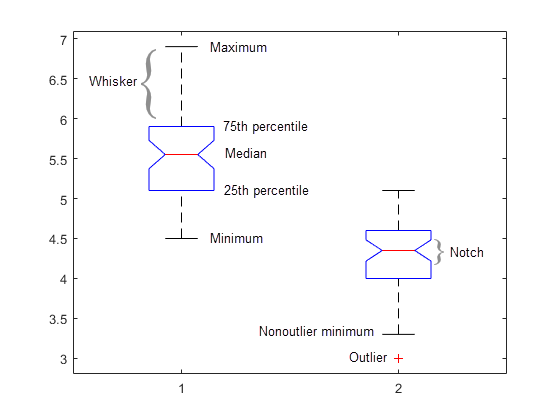
boxplot создает визуальное представление данных, но не возвращает числовые значения. Чтобы вычислить соответствующую итоговую статистику для выборочных данных, используйте следующие функции:
min — Найдите минимальное значение в выборочных данных.
max — Найдите максимальное значение в выборочных данных.
median — Найдите среднее значение в выборочных данных.
quantile — Найдите значения квантиля в выборочных данных.
iqr — Найдите межквартильный размах в выборочных данных.
grpstats — Вычислите итоговую статистику для выборочных данных, организованных группой.
Вы видите значения данных и названия группы с помощью Data Cursor в окне рисунка. Курсор показывает исходные значения любых точек, затронутых datalim параметр. Можно пометить группу, для которой выброс принадлежит с помощью gname функция.
Чтобы изменить графические свойства компонента диаграммы, использовать findobj с Tag свойство найти указатель компонента. Tag значения для компонентов диаграммы зависят от установок параметров и перечислены в следующей таблице.
| Установки параметров | Пометьте значения |
|---|---|
| Все настройки |
|
Когда 'PlotStyle' 'traditional' |
|
Когда 'PlotStyle' 'compact' |
|
Когда 'Notch' 'marker' |
|
Можно также создать BoxChart объект при помощи boxchart функция. Несмотря на то, что boxchart не включает всю функциональность boxplot, это имеет некоторые преимущества. В отличие от этого, boxplot, boxchart функция:
Допускает категориальные линейки вдоль оси группы
Предоставляет возможность легенды
Работы хорошо с hold on команда
Имеет улучшенное визуальное проектирование, которое помогает вам видеть метки более легко
Чтобы управлять внешним видом и поведением объекта, измените BoxChart Properties.
[1] Макгилл, R., Дж. В. Туки и В. А. Ларсен. “Изменения Коробчатых диаграмм”. Американский Статистик. Издание 32, № 1, 1978, стр 12–16.
[2] Веллемен, P.F., и Hoaglin округа Колумбия. Приложения, основы и вычисление исследовательского анализа данных. Пасифик-Гроув, CA: нажатие Даксбери, 1981.
[3] Нельсон, L. S. “Оценивая Перекрывающиеся Доверительные интервалы”. Журнал Качественной Технологии. Издание 21, 1989, стр 140–141.
[4] Лэнгфорд, E. “Квартили в элементарной статистике”, журнал образования статистики. Издание 14, № 3, 2006.
anova1 | grpstats | kruskalwallis | max | median | min | multcompare | quantile
У вас есть модифицированная версия этого примера. Вы хотите открыть этот пример со своими редактированиями?
1. Если смысл перевода понятен, то лучше оставьте как есть и не придирайтесь к словам, синонимам и тому подобному. О вкусах не спорим.
2. Не дополняйте перевод комментариями “от себя”. В исправлении не должно появляться дополнительных смыслов и комментариев, отсутствующих в оригинале. Такие правки не получится интегрировать в алгоритме автоматического перевода.
3. Сохраняйте структуру оригинального текста - например, не разбивайте одно предложение на два.
4. Не имеет смысла однотипное исправление перевода какого-то термина во всех предложениях. Исправляйте только в одном месте. Когда Вашу правку одобрят, это исправление будет алгоритмически распространено и на другие части документации.
5. По иным вопросам, например если надо исправить заблокированное для перевода слово, обратитесь к редакторам через форму технической поддержки.